虚拟机中轻松安装系统指南
作者:佚名 来源:未知 时间:2024-11-20
在数字化时代,虚拟机技术作为一种强大的工具,广泛应用于软件开发、测试、学习以及多操作系统环境配置等多个领域。虚拟机内部安装操作系统,是实现这些应用的基础步骤。本文将详细介绍如何在虚拟机中安装系统,涵盖准备工作、安装步骤以及配置优化等多个维度,帮助读者掌握这一技能。
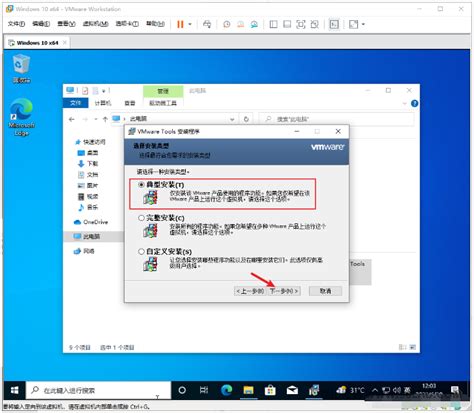
虚拟机安装系统的全面指南
一、准备工作
1. 选择合适的虚拟机软件
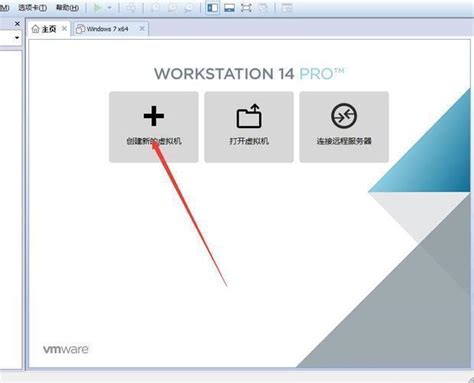
虚拟机软件是安装操作系统的平台,常用的虚拟机软件包括VMware Workstation、VirtualBox、Hyper-V等。这些软件各有千秋,VMware Workstation功能强大且兼容性好,适合专业用户;VirtualBox则以其开源免费、简单易用著称;而Hyper-V是Windows自带的虚拟机软件,适合Windows用户。根据实际需求和个人偏好选择合适的虚拟机软件至关重要。
2. 下载并安装虚拟机软件
访问所选虚拟机软件的官方网站,下载最新版本并按照安装向导完成安装。在安装过程中,注意选择适当的安装路径,避免将虚拟机软件安装在系统盘(通常是C盘),以减少系统盘的负担,提高运行效率。
3. 准备操作系统安装镜像
操作系统安装镜像通常以ISO文件形式存在,可以从官方渠道下载,也可以通过合法途径获取。确保下载的镜像文件完整且未损坏,以免影响操作系统的安装。
二、创建虚拟机
1. 启动虚拟机软件
打开已安装的虚拟机软件,如VMware Workstation,进入软件主界面。
2. 新建虚拟机
在软件界面中选择“新建虚拟机”或类似选项。接下来,选择安装模式,初学者建议选择“典型”模式,它会自动配置大部分选项,简化安装过程。如果希望自定义配置,可以选择“自定义”模式。
3. 配置虚拟机设置
在配置虚拟机时,需要设置以下关键参数:
兼容性:选择虚拟机版本,确保与虚拟机软件兼容。
稍后安装操作系统:如果计划从ISO镜像文件安装操作系统,选择此选项。
操作系统类型和版本:根据实际情况选择,如Windows、Linux等。
虚拟机名称和位置:自定义虚拟机的名称和保存位置,便于后续管理。
处理器配置:根据宿主机的实际配置,合理分配处理器数量和内核数量。
内存大小:根据操作系统和预期用途,分配足够的内存。通常,分配给虚拟机的内存不应超过宿主机总内存的一半。
网络类型:选择桥接、NAT或仅主机模式,根据需要配置网络连接。
I/O控制器和硬盘类型:一般选择默认设置即可。
4. 创建虚拟硬盘
虚拟硬盘是虚拟机存储数据的地方。在创建虚拟硬盘时,可以选择动态分配或固定大小。动态分配会根据虚拟机使用情况动态增长,节省空间;固定大小则预先分配固定大小的磁盘空间,性能更稳定。根据实际需求选择适当的类型。
5. 指定ISO镜像文件
如果之前选择了稍后安装操作系统,则需要在虚拟机设置中指定ISO镜像文件作为安装介质。在虚拟机设置中找到CD/DVD驱动器选项,选择“使用ISO映像文件”,并浏览选择下载好的ISO镜像文件。
三、安装操作系统
1. 启动虚拟机
在虚拟机列表中选择新创建的虚拟机,点击“启动”按钮。虚拟机将开始引导ISO镜像文件,进入操作系统安装界面。
2. 安装操作系统
按照操作系统安装向导进行安装。不同操作系统的安装步骤可能略有不同,但大致包括以下几个阶段:
选择安装语言:根据需要选择安装语言。
接受许可协议:阅读并接受操作系统许可协议。
选择安装类型:通常选择“自定义”或“高级”安装类型,以便更灵活地配置系统。
分区和格式化磁盘:根据需求对虚拟硬盘进行分区和格式化。通常,虚拟机默认创建的虚拟硬盘已包含必要的分区和文件系统。
设置登录密码:为操作系统设置登录密码,确保系统安全。
安装必要组件:根据需要选择安装必要的操作系统组件和驱动程序。
3. 完成安装
安装完成后,系统会提示重启。在虚拟机中重启后,即可进入新安装的操作系统。
四、配置与优化
1. 安装虚拟机工具
虚拟机工具(如VMware Tools、VirtualBox Guest Additions)是增强虚拟机性能和功能的软件。在虚拟机中安装这些工具,可以提高屏幕分辨率、实现文件拖拽、同步时间和共享文件夹等功能。
2. 更新系统和驱动程序
进入新安装的操作系统后,及时更新系统和驱动程序,以确保系统的安全性和稳定性。
3. 优化虚拟机设置
根据实际需求,进一步优化虚拟机设置。例如,调整虚拟机的内存、处理器和磁盘分配,优化网络设置,以提高虚拟机的性能和响应速度。
4. 配置共享文件夹
如果需要在宿主机和虚拟机之间共享文件,可以配置共享文件夹。在虚拟机设置中启用共享文件夹功能,并指定共享文件夹的路径和访问权限。
5. 安装必要的软件和工具
根据实际需求,在虚拟机中安装必要的软件和工具。例如,如果虚拟机用于软件开发和测试,可以安装编译器、调试器、版本控制系统等工具;如果用于学习或办公,可以安装办公软件、浏览器、图像处理等工具。
结语
虚拟机内部安装系统是一项实用且有趣的技能。通过本文的介绍,读者可以了解虚拟机安装系统的基本步骤和注意事项,掌握如何在虚拟机中配置和优化操作系统。无论是用于软件开发、测试、学习还是多操作系统环境配置,虚拟机都能提供灵活、高效的解决方案。希望本文能帮助读者更好地掌握虚拟机技术,提高工作效率和创造力。
- 上一篇: 文件夹无法删除怎么办?
- 下一篇: 乱战双开攻略[1]






























